Lorsque vous souhaitez rechercher et lire des vidéos YouTube, vous devez à chaque fois ouvrir un navigateur Web, ouvrir le site Web YouTube, puis rechercher des vidéos. Et si vous aviez la possibilité de rechercher et de lire des vidéos YouTube sans avoir à utiliser un navigateur Web ? Gnome Shell inclut une extension de fournisseur de recherche YouTube qui vous permet de rechercher et de lire des vidéos YouTube dans votre système d'exploitation Ubuntu. La meilleure chose à propos de cette extension est que vous pouvez rechercher des vidéos YouTube directement à partir de la fenêtre Applications et les lire dans votre lecteur vidéo de bureau comme VLC, SM Player, etc. Il vous suffira d'appuyer sur la touche Windows, de taper n'importe quel nom de vidéo et puis cliquez sur les résultats pour lancer la lecture de la vidéo sur votre lecteur vidéo. Il est vraiment parfait et utile pour ceux qui souhaitent rechercher et lire des vidéos YouTube sans utiliser de navigateur Web ni de site Web YouTube.
Dans cet article, nous verrons comment rechercher des vidéos YouTube sur Ubuntu OS à l'aide d'une extension. Cette extension ne prend en charge que certains lecteurs vidéo tels que VLC, SMPlayer, UMplayer, Totem, Miro, mpv. Si vous ne disposez pas d'un lecteur vidéo compatible, l'extension lira la vidéo sélectionnée dans le navigateur Web par défaut.
J'utiliserai Ubuntu 18.04 LTS pour décrire la procédure mentionnée dans cet article.
Installation de l'extension du fournisseur de recherche YouTube
Nous allons installer l'extension YouTube Search Provider en utilisant l'application Ubuntu Software. Pour le lancer, appuyez sur la touche Windows de votre clavier pour ouvrir le menu Dash d'Ubuntu. Tapez ensuite logiciel ubuntu . Dans les résultats, cliquez sur Logiciel Ubuntu .
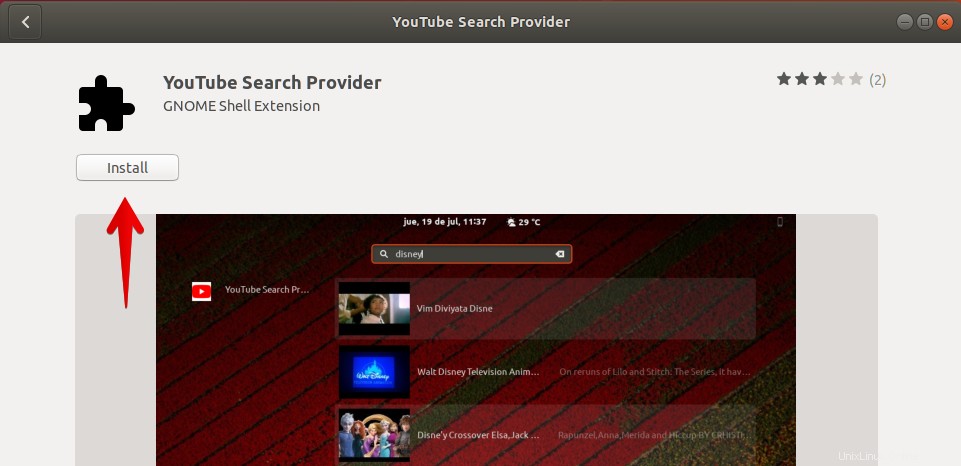
Ensuite, dans la barre de recherche du logiciel Ubuntu, tapez youtube search provider . Lorsque les résultats apparaissent, cliquez sur l'extension.
Cliquez sur Installer bouton pour installer le fournisseur de recherche youtube extension.
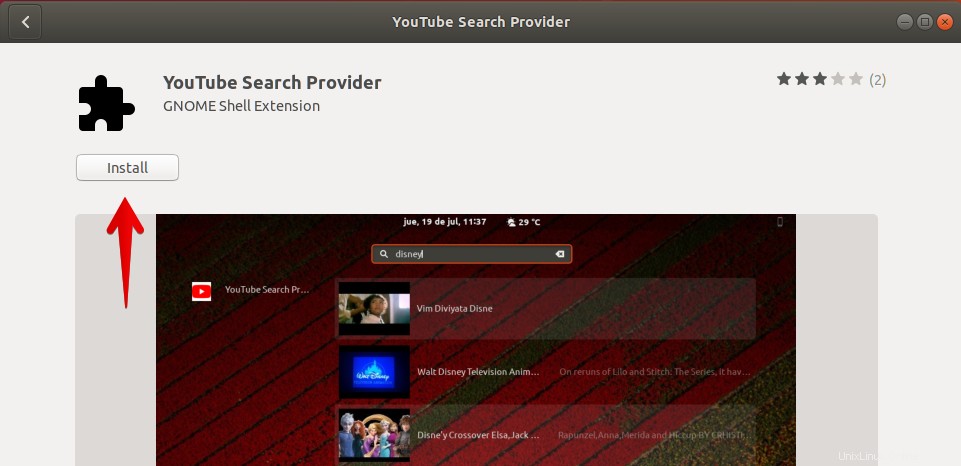
Encore une fois, cliquez sur Installer bouton.
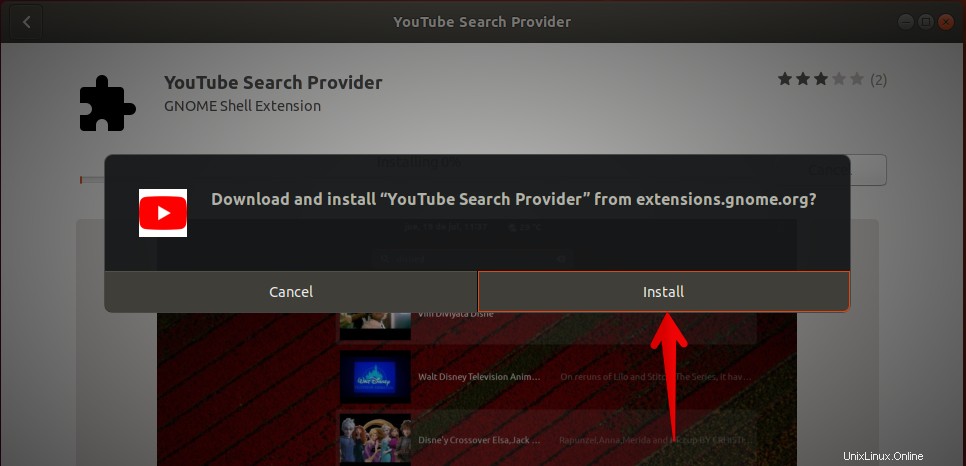
Une fois l'installation terminée, vous pouvez rechercher et lire des vidéos YouTube directement depuis la fenêtre de votre application. Cliquez maintenant sur les Activités dans le coin supérieur gauche de votre bureau ou appuyez sur la touche Fenêtre pour ouvrir le menu Dash d'Ubuntu. Recherchez ensuite une vidéo YouTube en tapant son nom. Ensuite, à partir des résultats de la recherche, sélectionnez la vidéo en cliquant dessus.
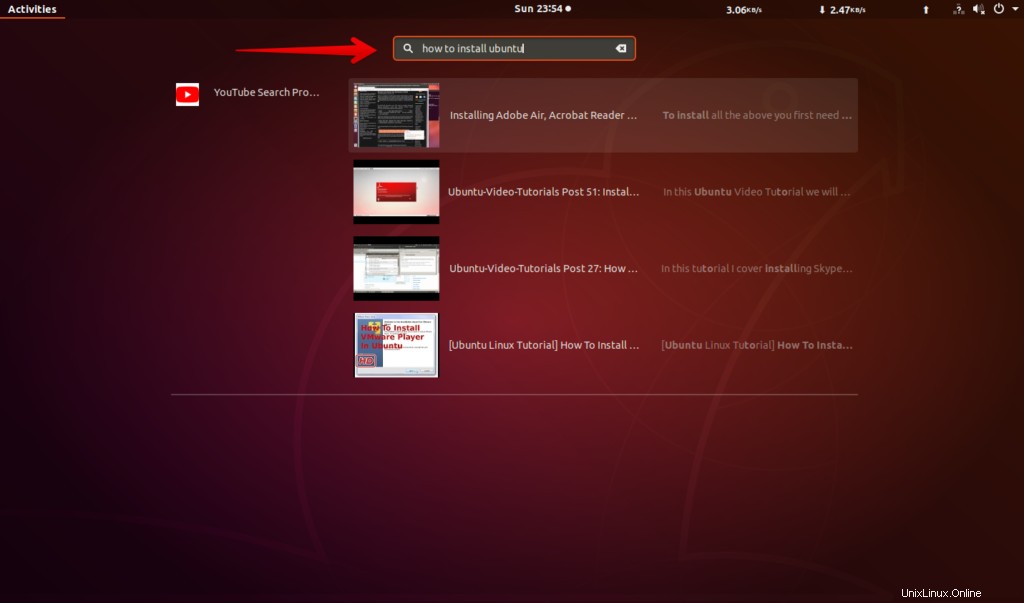
Il lancera la vidéo sur votre lecteur vidéo par défaut.
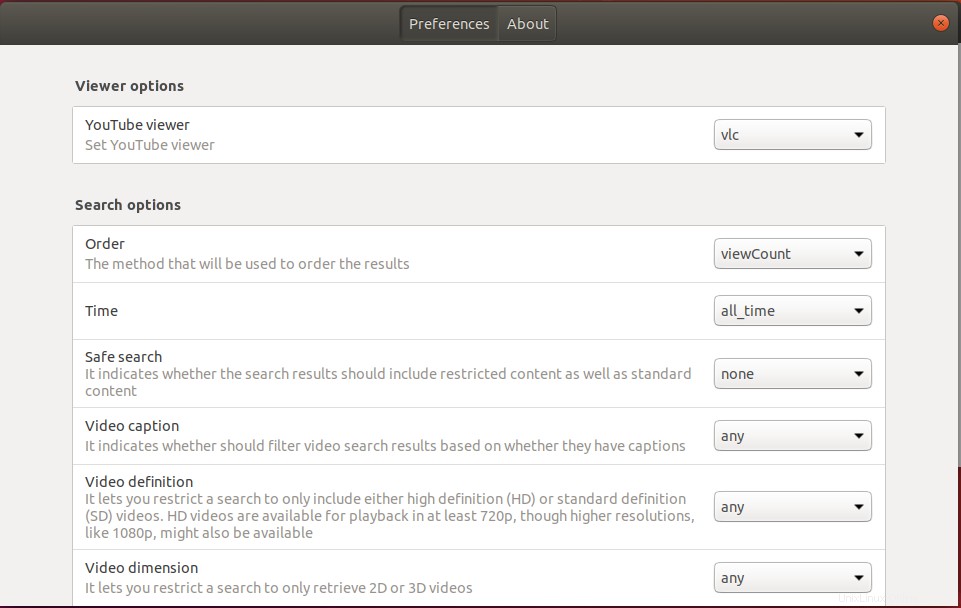
Si vous avez un lecteur vidéo autre que les lecteurs vidéo pris en charge par cette extension, comme indiqué ci-dessus, il ouvrira alors la vidéo dans votre navigateur Web par défaut.
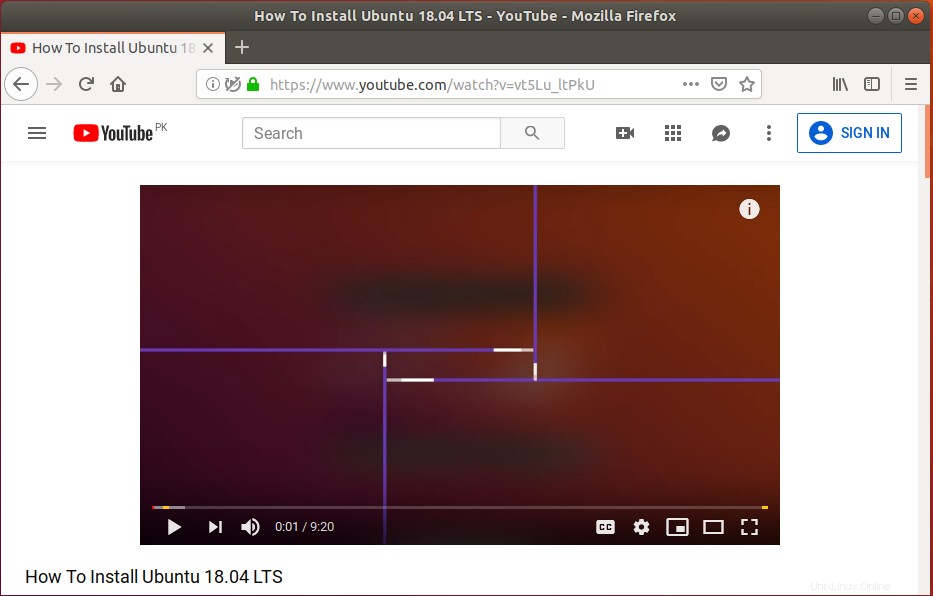
Paramètres des extensions Youtube GNOME
Vous pouvez modifier le comportement par défaut de l'extension en modifiant ses paramètres. Accédez à l'onglet installé du centre logiciel, puis faites défiler vers le bas pour ouvrir l'extension du fournisseur de recherche YouTube. Cliquez ensuite sur Paramètres d'extension .
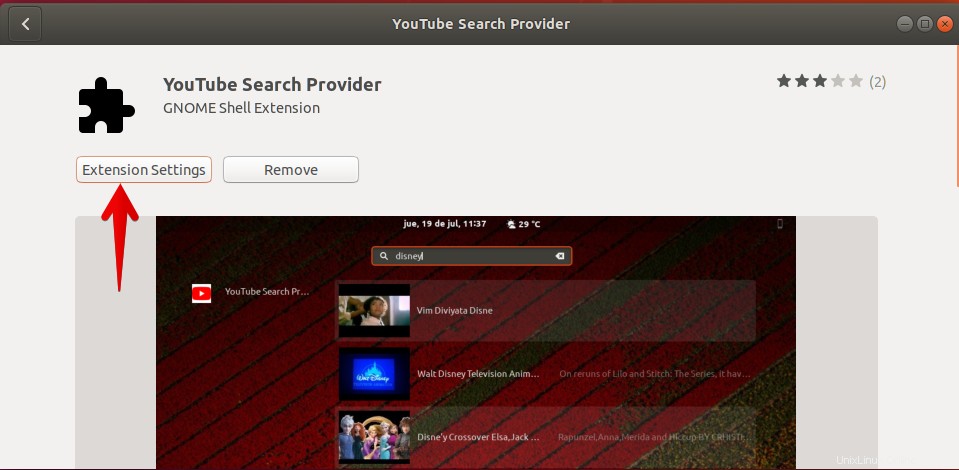
Options de la visionneuse
Dans les paramètres de l'extension, Options de la visionneuse , Vous pouvez choisir le lecteur vidéo dans lequel lire les vidéos. Vous pouvez choisir entre VLC (l'option par défaut), SMPlayer, UMplayer, Totem, Miro et mpv.
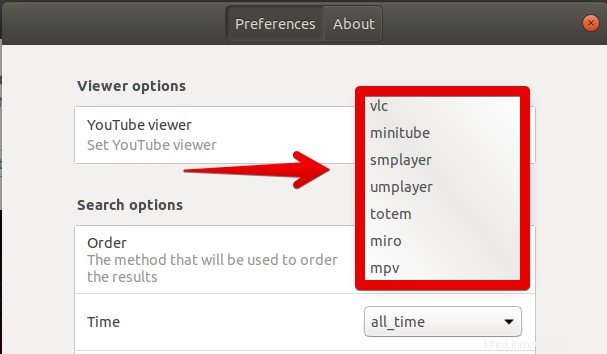
Options de recherche
Dans les options de recherche des paramètres d'extension, vous pouvez :
- Sélectionnez la méthode qui sera utilisée pour trier les résultats en fonction du nombre de vues, de la date de mise en ligne, de la note, du titre, du nombre de vidéos)
- Rechercher des vidéos plus récentes qu'une heure et une date particulières
- Activer ou désactiver la recherche sécurisée selon que vous souhaitez ou non du contenu restreint
- Peut filtrer les vidéos selon qu'elles ont ou non des sous-titres
- Recherchez des vidéos en définition standard ou en haute définition,
- Filtrer les vidéos en fonction de la durée de la vidéo
- Peut rechercher uniquement des vidéos 2D ou 3D
- Filtrer les vidéos en fonction d'une licence particulière
- Limiter la recherche à un type spécifique de vidéos comme des films ou des épisodes
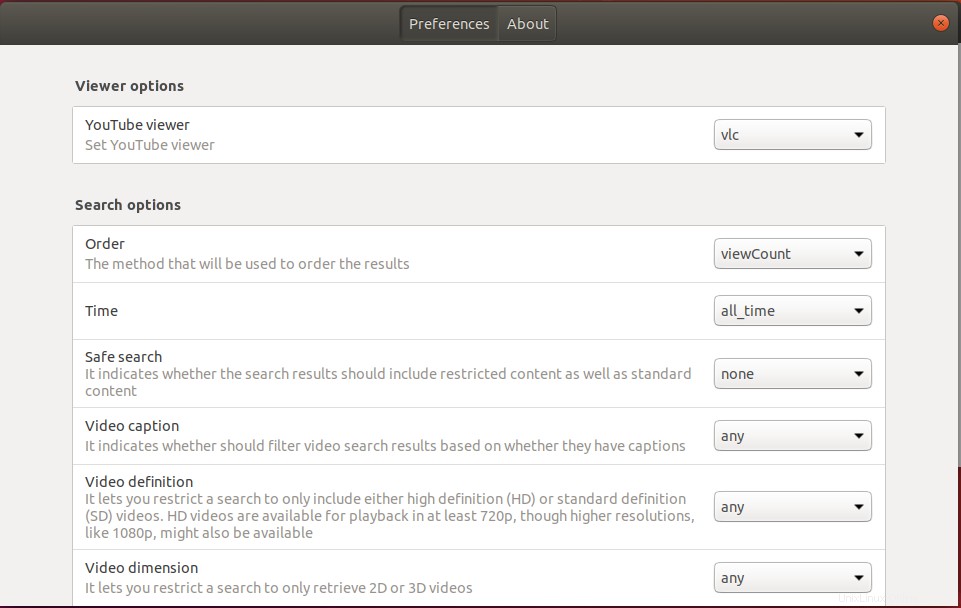
C'est ainsi que vous pouvez installer l'extension YouTube Search Provider dans Ubuntu 18.04 LTS à l'aide de laquelle vous pouvez facilement rechercher et lire des vidéos YouTube dans vos lecteurs vidéo sans avoir besoin d'ouvrir un navigateur Web.